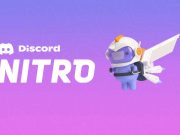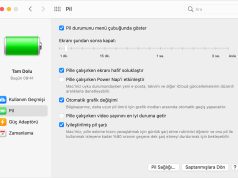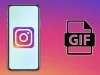Uygulamaları silme ya da kaldırma yöntemlerini Android cihazlar arasında nispeten benzer olsa da, her bir cihazının markaya özgü benzersiz adımları olabilir. Örneğin, bir Motorola veya LG telefondan uygulamaları kaldırmak, örneğin bir Samsung cihazında yapmaktan farklıdır
Bu nedenle, uygulamaları Samsung telefonunuzdan tam olarak nasıl sileceğinizi bilmek faydalı olacaktır.
Eski Samsung modellerinde farklı olan bir veya iki menü öğesi olabilir, ancak işlem esas olarak aynı kalmalıdır. Bu nedenle, cihazınızda yüklü olan Android sürümünden bağımsız olarak bu kılavuzu okuyabilirsiniz.
Samsung Apps Giriş Ekranından Nasıl Silinir?
Bir cihazdaki uygulamalardan kurtulmanın en hızlı yolu, ana ekranınızdaki uygulama simgesiyle etkileşime girmektir.
Uygulama kısayolu ana ekranlarınızdan birinde değilse, bunu uygulama tepsisinden de yapabilirsiniz. Bunu yapmak için talimatları aşağıda bulabilirsiniz.
1-Kaldırmak istediğiniz uygulamanın simgesine dokunun ve basılı tutun (uzun basın).
2-Açılır menüden, “Kaldır” seçeneğini seçin. Beliren istemden “Tamam” deyin
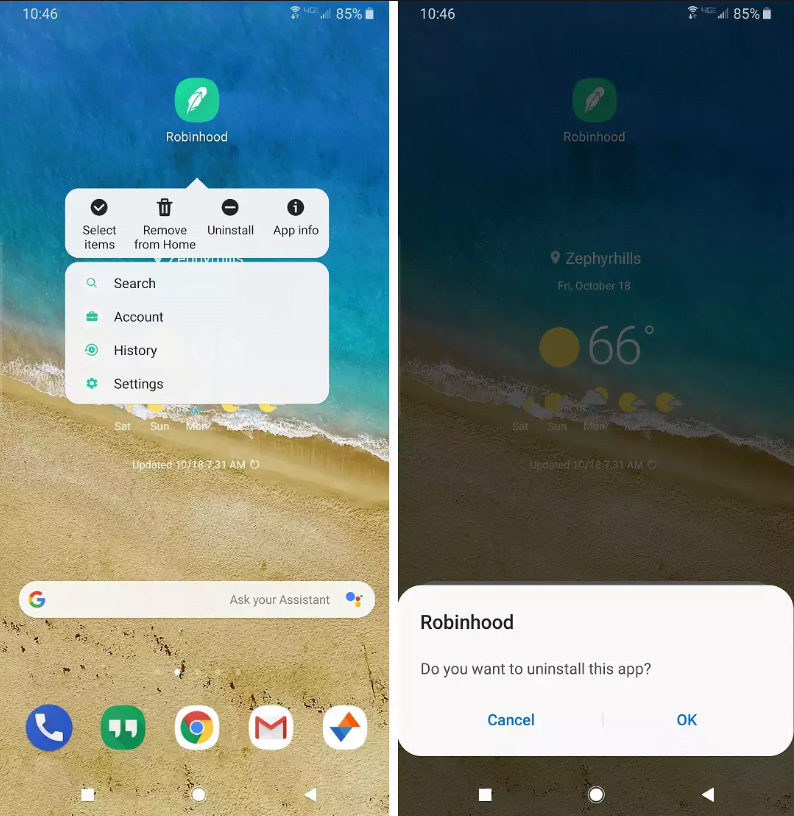
Samsung Apps Uygulama Tepsisinden Nasıl Silinir?
Uygulamaları cihazınızdan kaldırmanın bir başka hızlı yolu, özellikle ana ekranınızda görünmüyorlarsa, uygulama tepsisindeki uygulama simgesiyle etkileşime girmediğiniz sürece, yukarıdakiyle aynı işlemi izlemektir.
1-Ana ekranınızdan, ekranın altından yukarı doğru kaydırın veya ekrana gelen bir temanız varsa, uygulama tepsisi simgesine dokunun.
2-Kalıcı olarak kaldırmak istediğiniz uygulamanın simgesini bulun ve ardından bağlam menüsünü açmak için uzun basın (uzun dokunun).
3-Kaldır seçeneğini seçin. Beliren istemden Tamam’ı seçin.
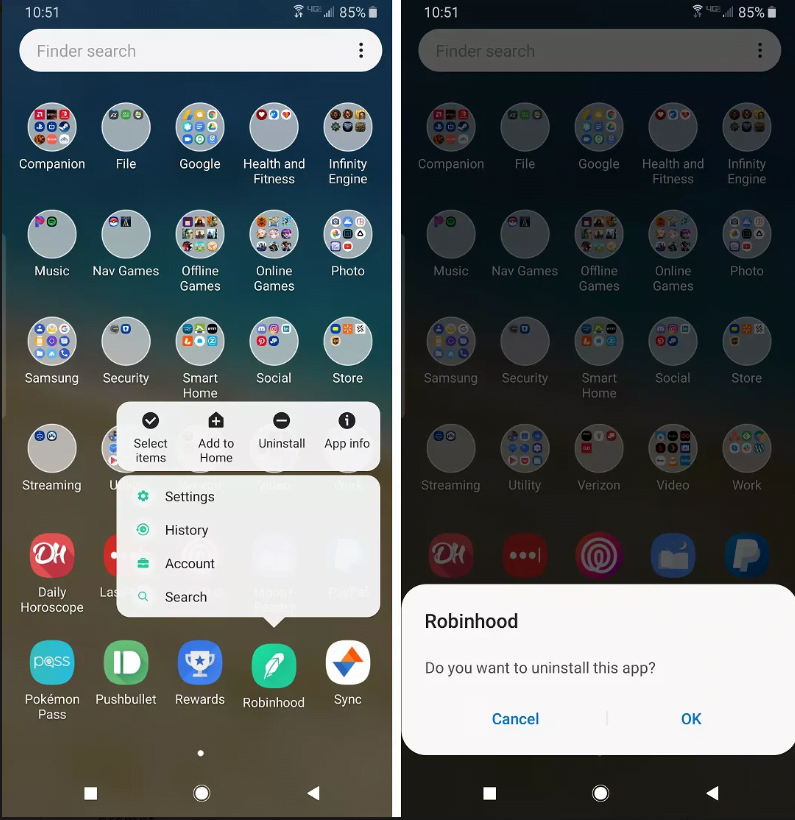
Samsung Ayarlar Menüsünü
Samsung telefonunuzdaki uygulamaları kalıcı olarak kaldırmanın daha geleneksel bir yolu sistem ayarları menüsünü kullanmaktır.
Çoğunlukla, Samsung ayarları, Android ayarları için neredeyse aynıdır. Bunun anlamı, uygulamaları kaldırma işleminin diğer Android cihazlarında yaptığınız gibi olması gerektiğidir. Bir veya iki adım farklılık gösterebilir, ancak hangi marka cihaza sahip olduğunuzdan bağımsız olarak genel prosedürün izlenmesi kolay olmalıdır.
1-Kilit açık bir telefondan, bildirim tepsisini açmak için ekranın üstünden aşağı doğru kaydırın.
2-Bildirim tepsisinin sağ üst köşesinde bir dişli simgesiyle temsil edilen ayarlar seçeneğini seçin.
3-Uygulama menüsü seçeneğini görene kadar aşağı kaydırın ve seçmek için üzerine dokunun.
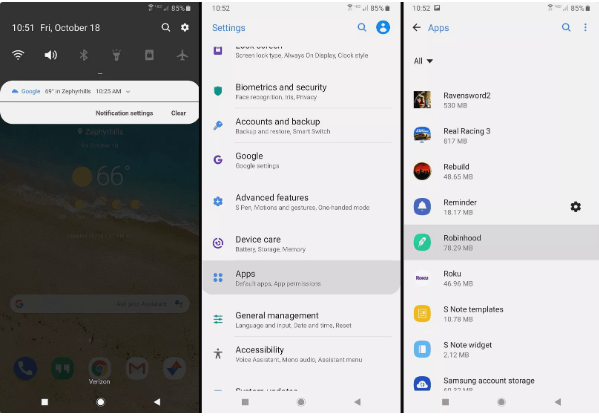
4-Ardından, cihazınıza yüklenen tüm uygulamaların bir listesini göreceksiniz. Silmek istediğiniz uygulamayı bulana kadar listeyi kaydırın. Bulduğunuzda, bilgi sayfasını açmak için uygulamanın adına dokunun.
5-Bir sonraki sayfanın üstünde iki düğme görmelisiniz: Kaldır ve Zorla Durdur. Uygulamayı cihazınızdan kalıcı olarak kaldırmak için Kaldır seçeneğini seçin ve beliren istemden Tamam’ı seçin.
Google Play Store’u Kullanarak Telefonunuzdaki Uygulamaları Silme
Alternatif olarak, cihazınıza yüklü uygulamaları doğrudan Google Play Store’dan silebilirsiniz.
1-Google Play uygulamasını açın.
2-Sol üstteki üç yatay çizgi ile gösterilen menü düğmesine dokunun.
3-En üstteki Uygulamalarım ve Oyunlar seçeneğini seçin.
4-Halen cihazınızda bulunan uygulamaların listesini görmek için Yüklendi sekmesine dokunun.
5-Listede kaydırarak kaldırmak istediğiniz uygulamayı bulun. Bulduğunuzda, Google Play Store sayfasını açmak için uygulama adına veya simgesine dokunun.
6-Kaldırma seçeneğini beyaz (solda) seçin ve beliren istemden Tamam’ı seçin.
Samsung Galaxy Mağazası Üzerinden Yüklenen Uygulamalar Nasıl Kaldırılır?
Samsung, Galaxy Mağazası adı verilen Google Play mağazasına alternatif olarak özel bir uygulama mağazası sunmaktadır.
Samsung’un mağazasına yüklenen uygulamaları diğer uygulamaları kaldırdığınız gibi kaldırabileceğiniz gibi, ayarlar veya ana ekran aracılığıyla da bunu doğrudan mobil mağazadan yapabilirsiniz.
1-Galaxy Store uygulamasını açın.
2-Sağ üstteki arama simgesine dokunun. Mavi kum saatinde uygulamanın adını yazmaya başlayın.
3-Kaldırmak istediğiniz oyunu bulun.
4-Görünen sayfada, soldaki beyaz Kaldır seçeneğini seçin. Beliren istemden Tamam’ı seçin.